- Συγγραφέας Jason Gerald [email protected].
- Public 2024-01-15 08:12.
- Τελευταία τροποποίηση 2025-01-23 12:15.
Αυτό το wikiHow σας διδάσκει πώς να μεταφέρετε σελιδοδείκτες Google Chrome ή Mozilla Firefox από τον έναν υπολογιστή στον άλλο.
Βήμα
Μέθοδος 1 από 2: Χρήση του Google Chrome
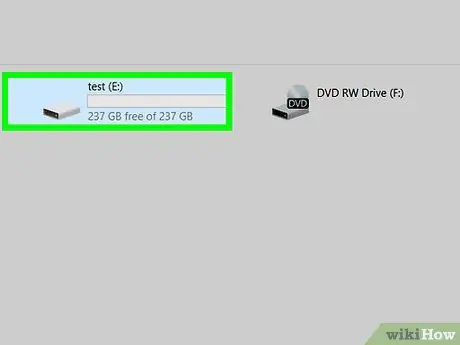
Βήμα 1. Συνδέστε τη μονάδα flash USB (μονάδα USB) με τον υπολογιστή
Μπορείτε να μεταφέρετε γρήγορα και εύκολα σελιδοδείκτες σε άλλο υπολογιστή μέσω μονάδας flash USB.
Εάν δεν διαθέτετε μονάδα flash USB, μπορείτε να επισυνάψετε ένα αρχείο σελιδοδείκτη σε ένα email (ηλεκτρονικό ταχυδρομείο, γνωστό και ως email)
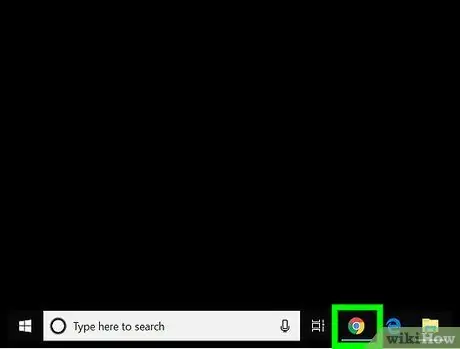
Βήμα 2. Ανοίξτε το Chrome στον υπολογιστή
Μπορείτε να βρείτε το Chrome στο Όλες οι εφαρμογές στο μενού Έναρξη στα Windows. Όταν χρησιμοποιείτε macOS, μπορείτε να το βρείτε στο φάκελο Εφαρμογές.
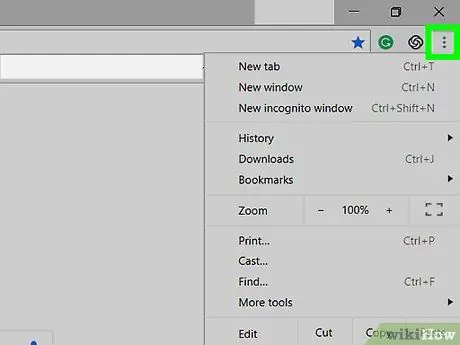
Βήμα 3. Κάντε κλικ στο κουμπί
Βρίσκεται στην επάνω δεξιά πλευρά του παραθύρου του Chrome. Κάνοντας κλικ σε αυτό θα εμφανιστεί ένα μενού στην οθόνη.
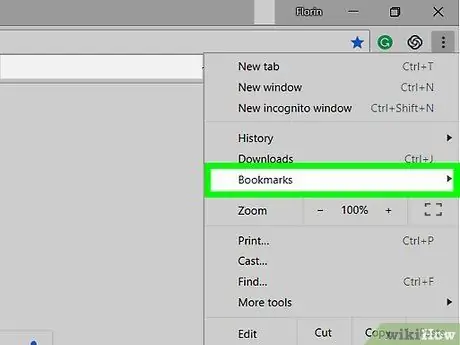
Βήμα 4. Επιλέξτε Σελιδοδείκτες
Μετά από αυτό, ένα επιπλέον μενού θα εμφανιστεί στην οθόνη.
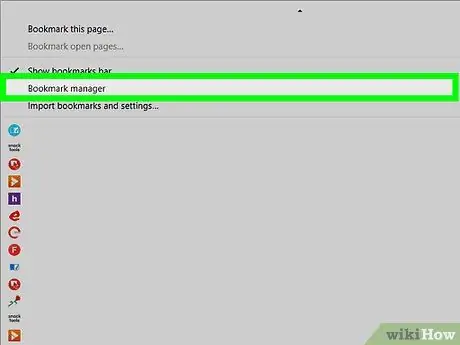
Βήμα 5. Κάντε κλικ στη Διαχείριση σελιδοδεικτών
Βρίσκεται στην κορυφή του μενού. Κάνοντας κλικ σε αυτό θα εμφανιστεί η σελίδα Σελιδοδείκτες.
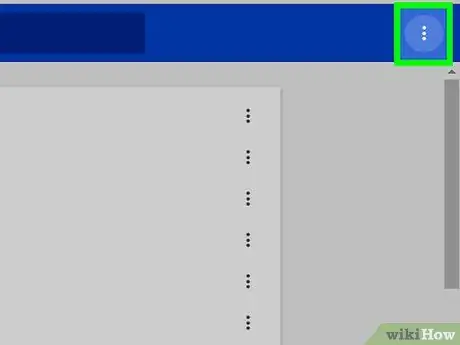
Βήμα 6. Κάντε κλικ στο κουμπί
Βρίσκεται πάνω δεξιά στη σελίδα Σελιδοδείκτες.
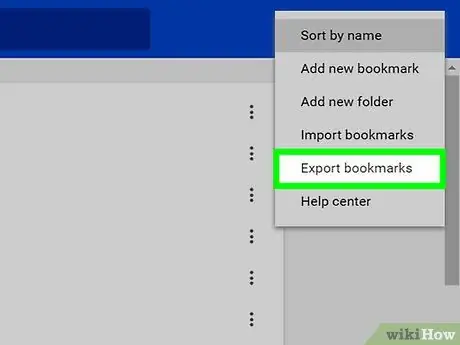
Βήμα 7. Κάντε κλικ στην επιλογή Εξαγωγή σελιδοδεικτών
Κάνοντας κλικ σε αυτό θα ανοίξει ένα παράθυρο του προγράμματος περιήγησης αρχείων.
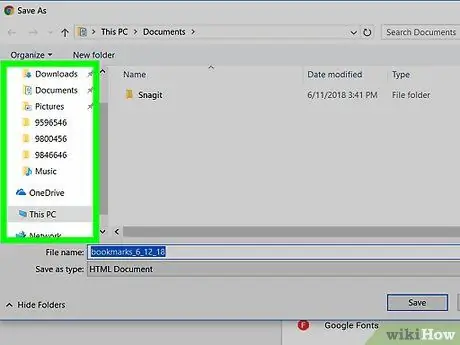
Βήμα 8. Ανοίξτε το φάκελο όπου θέλετε να αποθηκεύσετε τους σελιδοδείκτες
Εάν θέλετε να αποθηκεύσετε τους σελιδοδείκτες σε μια μονάδα flash USB, ανοίξτε τη μονάδα flash USB σε ένα παράθυρο του προγράμματος περιήγησης αρχείων.
Εάν θέλετε να μεταφέρετε σελιδοδείκτες μέσω email, ανοίξτε το φάκελο Λήψεις ή κάποιον άλλο φάκελο που θυμάται εύκολα.
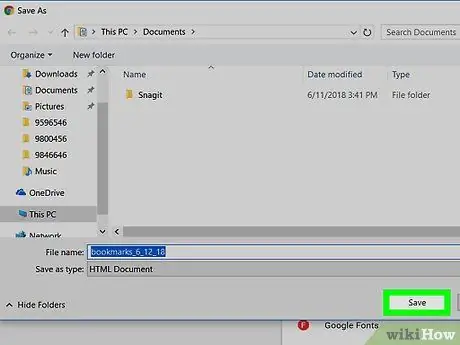
Βήμα 9. Κάντε κλικ στο κουμπί Αποθήκευση
Μετά από αυτό, ο σελιδοδείκτης θα αποθηκευτεί στην καθορισμένη θέση με τη μορφή αρχείου HTML. Μόλις αποθηκευτούν τα αρχεία, αφαιρέστε με ασφάλεια τη μονάδα flash USB από τον υπολογιστή.
Εάν θέλετε να μεταφέρετε τους σελιδοδείκτες σας μέσω ηλεκτρονικού ταχυδρομείου, μεταβείτε σε έναν ιστότοπο ηλεκτρονικού ταχυδρομείου ή ένα πρόγραμμα ηλεκτρονικού ταχυδρομείου, δημιουργήστε ένα νέο μήνυμα ηλεκτρονικού ταχυδρομείου που απευθύνεται στη διεύθυνση ηλεκτρονικού ταχυδρομείου σας, επισυνάψτε το αρχείο σελιδοδεικτών και στείλτε το μήνυμα ηλεκτρονικού ταχυδρομείου
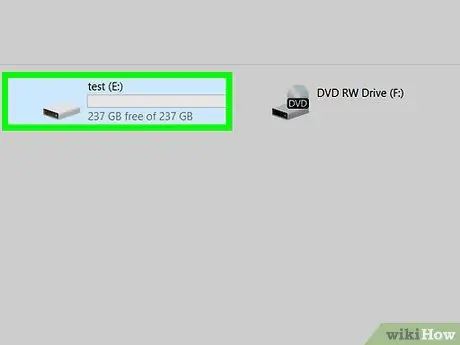
Βήμα 10. Συνδέστε τη μονάδα flash USB με τον υπολογιστή προορισμού
Εάν στείλατε σελιδοδείκτες στη δική σας διεύθυνση ηλεκτρονικού ταχυδρομείου, συνδεθείτε στον λογαριασμό email στον υπολογιστή προορισμού. Μετά από αυτό, ανοίξτε το email και κατεβάστε το αρχείο HTML που είναι συνημμένο στο email
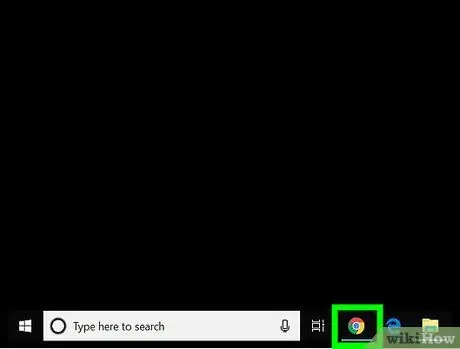
Βήμα 11. Ανοίξτε το Google Chrome στον υπολογιστή προορισμού
Εάν θέλετε να μεταφέρετε σελιδοδείκτες στον Firefox ή στο Safari, ανοίξτε αυτό το πρόγραμμα περιήγησης.
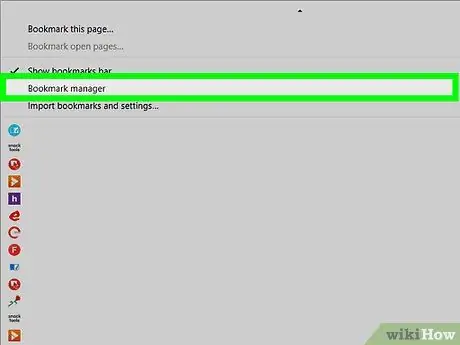
Βήμα 12. Ανοίξτε τον "Διαχειριστή σελιδοδεικτών" στον υπολογιστή
Στο Chrome, κάντε κλικ στο κουμπί ⁝ στην επάνω δεξιά γωνία του παραθύρου. Μετά από αυτό, κάντε κλικ Σελιδοδείκτες και κάντε κλικ Διαχειριστής σελιδοδεικτών.
-
Firefox:
Κάντε κλικ στο Ctrl+⇧ Shift+B για να ανοίξετε τη Βιβλιοθήκη (Διαχείριση σελιδοδεικτών).
-
Safaris:
Κάντε κλικ στο μενού Αρχείο, Κάντε κλικ Εισαγωγή από…, και επιλέξτε Σελιδοδείκτης αρχείου HTML.
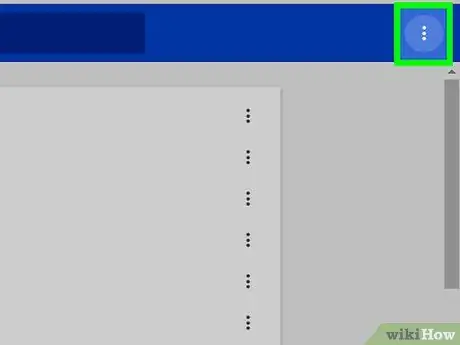
Βήμα 13. Κάντε κλικ στο κουμπί
Εάν χρησιμοποιείτε το Chrome, βρίσκεται στην επάνω δεξιά γωνία της σελίδας. Εάν χρησιμοποιείτε άλλο πρόγραμμα περιήγησης, μπορείτε να παραλείψετε αυτό το βήμα.
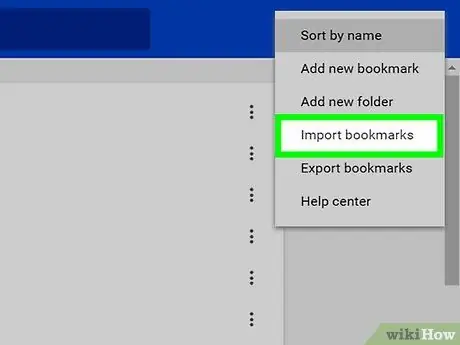
Βήμα 14. Κάντε κλικ στην επιλογή Εισαγωγή σελιδοδεικτών (Εισαγωγή σελιδοδεικτών)
Εάν χρησιμοποιείτε το Chrome, κάνοντας κλικ σε αυτήν την επιλογή θα ανοίξει ένα παράθυρο του προγράμματος περιήγησης αρχείων.
-
Firefox:
Κάντε κλικ Εισαγωγή και δημιουργία αντιγράφων ασφαλείας (Εισαγωγή & Δημιουργία αντιγράφων ασφαλείας) και επιλέξτε Εισαγωγή σήμανσης από HTML… (Εισαγωγή σελιδοδεικτών από HTML).
-
Safaris:
Παραλείψτε αυτό το βήμα στο επόμενο βήμα.
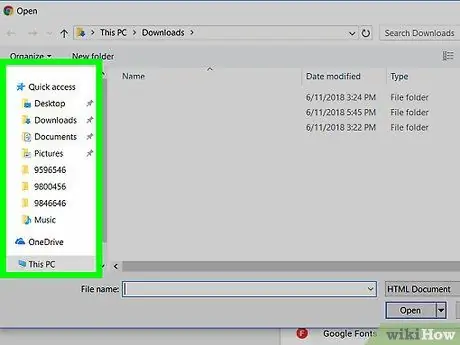
Βήμα 15. Εντοπίστε το αρχείο σελιδοδεικτών
Εάν αποθηκεύσατε το αρχείο σε μονάδα flash USB, ανοίξτε τη μονάδα flash USB στο πρόγραμμα περιήγησης αρχείων. Εάν το κατεβάσατε από ένα email, μεταβείτε στο φάκελο όπου είναι αποθηκευμένο το αρχείο.
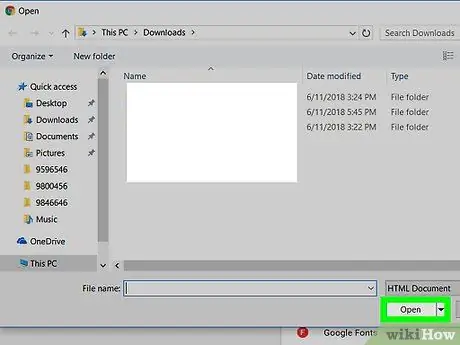
Βήμα 16. Επιλέξτε το αρχείο σελιδοδείκτη και κάντε κλικ στο Άνοιγμα
Εάν χρησιμοποιείτε Safari, κάντε κλικ στο Εισαγωγή Το Αυτό θα μεταφέρει τους σελιδοδείκτες στο πρόγραμμα περιήγησης προορισμού.
Μέθοδος 2 από 2: Χρήση του Mozilla Firefox
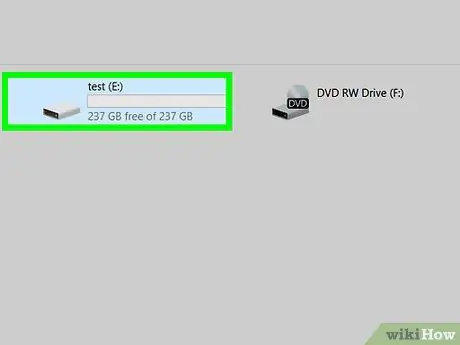
Βήμα 1. Συνδέστε τη μονάδα flash USB με τον υπολογιστή
Μπορείτε να μεταφέρετε γρήγορα και εύκολα σελιδοδείκτες σε άλλο υπολογιστή μέσω μονάδας flash USB.
Εάν δεν διαθέτετε μονάδα flash USB, μπορείτε να επισυνάψετε ένα αρχείο σελιδοδείκτη στο email σας
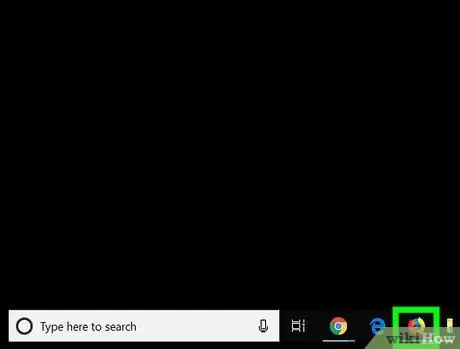
Βήμα 2. Ανοίξτε τον Firefox στον υπολογιστή
Μπορείτε να βρείτε τον Firefox στην ενότητα Όλες οι εφαρμογές στο μενού Έναρξη στα Windows. Εάν χρησιμοποιείτε macOS, μπορείτε να το βρείτε στο φάκελο Εφαρμογές.
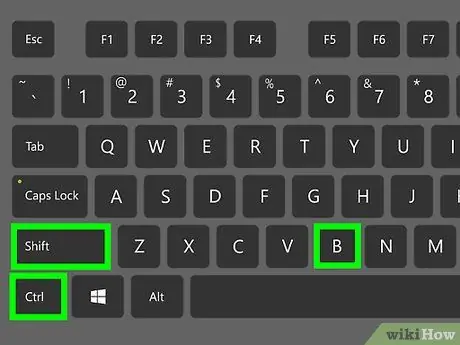
Βήμα 3. Πατήστε Ctrl+⇧ Shift+B
Αυτό θα ανοίξει τη Βιβλιοθήκη.
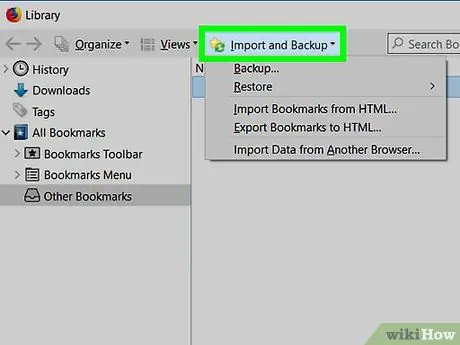
Βήμα 4. Κάντε κλικ στην επιλογή Εισαγωγή και δημιουργία αντιγράφων ασφαλείας
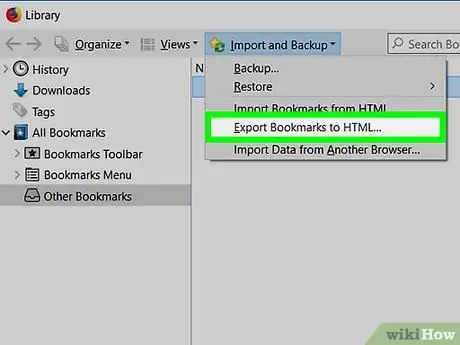
Βήμα 5. Κάντε κλικ στην επιλογή Εξαγωγή σελιδοδεικτών σε HTML… (Εξαγωγή σελιδοδεικτών σε HTML …). Μετά από αυτό, θα εμφανιστεί στην οθόνη ένα παράθυρο του προγράμματος περιήγησης αρχείων.
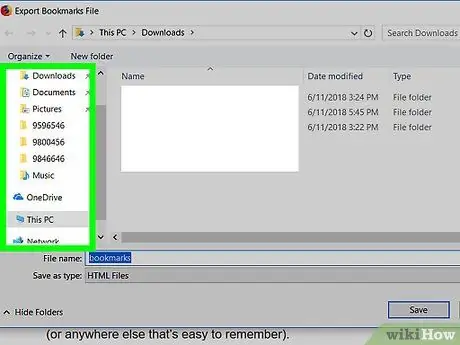
Βήμα 6. Ανοίξτε το φάκελο όπου θέλετε να αποθηκεύσετε τον σελιδοδείκτη
Αναζητήστε τη μονάδα flash USB στο πρόγραμμα περιήγησης αρχείων εάν τη χρησιμοποιείτε για τη μεταφορά σελιδοδεικτών.
Εάν θέλετε να μεταφέρετε σελιδοδείκτες μέσω email, ανοίξτε το φάκελο Λήψεις ή κάποιον άλλο φάκελο που θυμάται εύκολα.
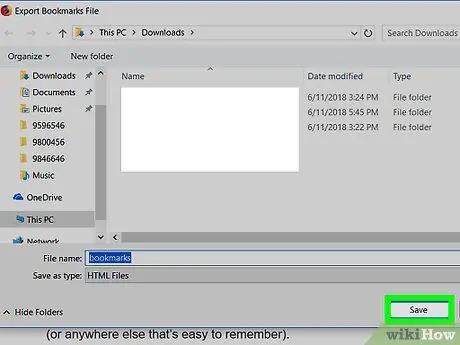
Βήμα 7. Κάντε κλικ στο κουμπί Αποθήκευση
Μετά από αυτό, ο σελιδοδείκτης θα αποθηκευτεί στην καθορισμένη θέση με τη μορφή αρχείου HTML. Μόλις αποθηκευτούν τα αρχεία, αφαιρέστε με ασφάλεια τη μονάδα flash USB από τον υπολογιστή.
Εάν θέλετε να μεταφέρετε τους σελιδοδείκτες σας μέσω ηλεκτρονικού ταχυδρομείου, μεταβείτε σε έναν ιστότοπο ηλεκτρονικού ταχυδρομείου ή ένα πρόγραμμα ηλεκτρονικού ταχυδρομείου, δημιουργήστε ένα νέο μήνυμα ηλεκτρονικού ταχυδρομείου που απευθύνεται στη διεύθυνση ηλεκτρονικού ταχυδρομείου σας, επισυνάψτε το αρχείο σελιδοδεικτών και στείλτε το μήνυμα ηλεκτρονικού ταχυδρομείου
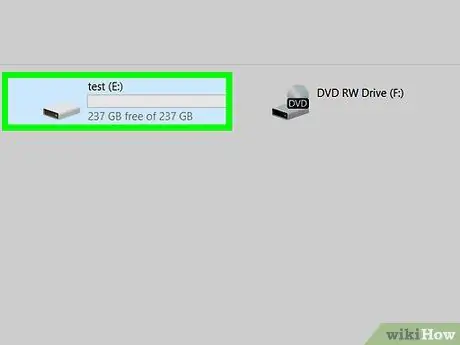
Βήμα 8. Συνδέστε τη μονάδα flash USB με τον υπολογιστή προορισμού
Εάν στέλνετε σελιδοδείκτες στη δική σας διεύθυνση ηλεκτρονικού ταχυδρομείου, συνδεθείτε στον λογαριασμό email στον υπολογιστή προορισμού. Μετά από αυτό, ανοίξτε το email και κατεβάστε το αρχείο HTML που είναι συνημμένο στο email
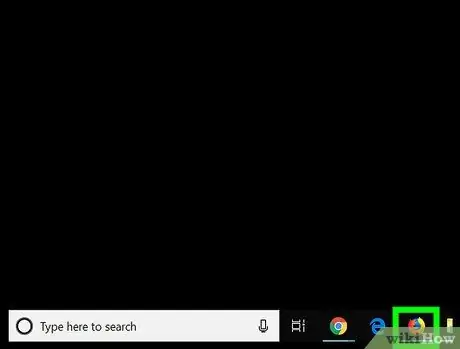
Βήμα 9. Ανοίξτε τον Firefox στον υπολογιστή προορισμού
Εάν θέλετε να μεταφέρετε τους σελιδοδείκτες σας στο Chrome ή το Safari, ανοίξτε αυτό το πρόγραμμα περιήγησης.
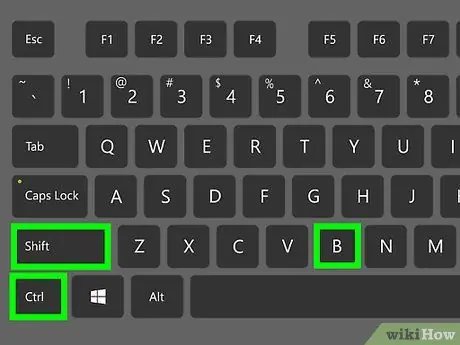
Βήμα 10. Πατήστε Ctrl+⇧ Shift+B
Αυτό θα ανοίξει τη Βιβλιοθήκη στον Firefox στον υπολογιστή προορισμού.
-
Χρώμιο:
Κάντε κλικ στο κουμπί ⁝ στην επάνω δεξιά γωνία του παραθύρου, επιλέξτε Σελιδοδείκτες, και κάντε κλικ Διαχειριστής σελιδοδεικτών.
-
Safaris:
Κάντε κλικ στο μενού Αρχείο, Κάντε κλικ Εισαγωγή από…, και επιλέξτε Σελιδοδείκτης αρχείου HTML.
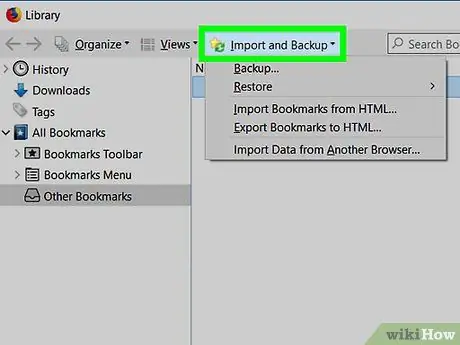
Βήμα 11. Κάντε κλικ στην επιλογή Εισαγωγή και δημιουργία αντιγράφων ασφαλείας στον Firefox
Κάνοντας κλικ σε αυτό θα ανοίξει ένα παράθυρο του προγράμματος περιήγησης αρχείων.
-
Χρώμιο:
κουμπί κλικ ⁝ που βρίσκεται επάνω δεξιά στη σελίδα και επιλέξτε Εισαγωγή σελιδοδεικτών.
-
Safaris:
Παραλείψτε αυτό το βήμα στο επόμενο βήμα.
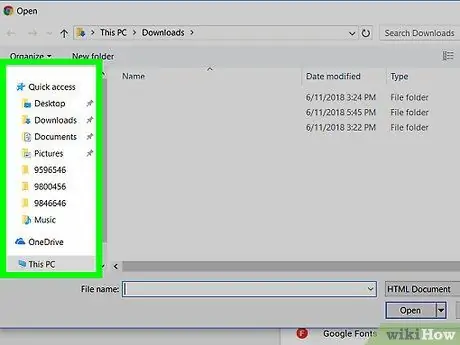
Βήμα 12. Εντοπίστε το αρχείο σελιδοδεικτών
Εάν αποθηκεύσατε το αρχείο σε μονάδα flash USB, ανοίξτε τη μονάδα flash USB στο πρόγραμμα περιήγησης αρχείων. Εάν το κατεβάσατε από ένα μήνυμα ηλεκτρονικού ταχυδρομείου, μεταβείτε στο φάκελο όπου είναι αποθηκευμένο το αρχείο.
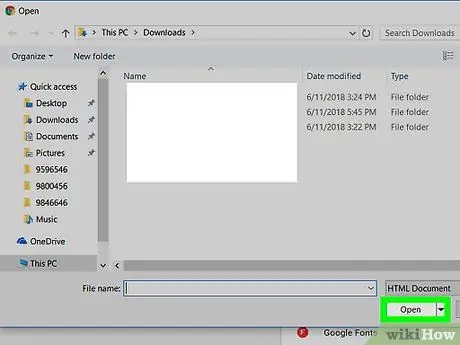
Βήμα 13. Επιλέξτε το αρχείο σελιδοδείκτη και κάντε κλικ στο Άνοιγμα
Εάν χρησιμοποιείτε Safari, κάντε κλικ στο Εισαγωγή Το Ο σελιδοδείκτης θα μεταφερθεί επίσης στο πρόγραμμα περιήγησης προορισμού.






